如何將黑白照片放置 – 2023年平均6平均6顏色降低顏色圖像-Microsoft Support
減少單顏色的顏色圖像
Contents
出版商提供多種顏色過濾器,選擇黑白的顏色過濾器
如何放黑白照片 ?
使用光孔獲得黑白效果或嘗試其他方法
對於Windows 11、10、8、7
對於MacOS 12和上級
如何通過黑白圖像 – 2023年的6種方法
您想知道如何將顏色照片轉換為黑白鏡頭 ? 當前照片編輯器的多個光標使您感到困惑 ? 無論您嘗試什麼,您已出版的照片只是灰色的混合物 ? 不要灰心,我們有6種方法可以為您提供使您的任務更輕鬆的方法.
首先,為什麼將彩色照片放在黑色和白色 ? 它不會降解 ? 對於我們許多人來說,黑白的照片只是過去的遺跡. 但是,碰巧沒有顏色的照片顯示的細節比彩色照片更多. 黑色和白色強調質地,突出顯示輪廓,使您可以進行對比,從而增加噪音以進行複古觸摸. 沒有顏色照片可以使您獲得這些結果.


如何放黑白照片 ? 而且沒有任何困難 ? 以下是6個不同的軟件,可以幫助您立即完成此任務:
- 1. 將黑白圖像與光盤
- 2. 通過油漆傳遞黑白圖像
- 3. 用Microsoft Publisher轉換黑白照片
- 4. 用photoshop轉換黑白圖像
- 5. 與gimp一起放黑白照片
- 6. 在線放黑白照片
繼續閱讀並選擇適合您的一種.
方法1. 將黑白圖像與光盤
如果您可以通過單擊一個按鈕將照片放在灰色級別上 ? 沒有下降列表或複雜的菜單. 但是有可能 ? 當然 ! 具有法語的免費試用版的光盤,很容易使用圖像編輯軟件. 它具有各種功能的直觀界面和豐富的界面.
以下是在Windows和Mac上的PhotoWorks中將顏色照片轉換為黑白的步驟:
步驟1. 啟動PhotoWorks
啟動程序並導入您的照片.
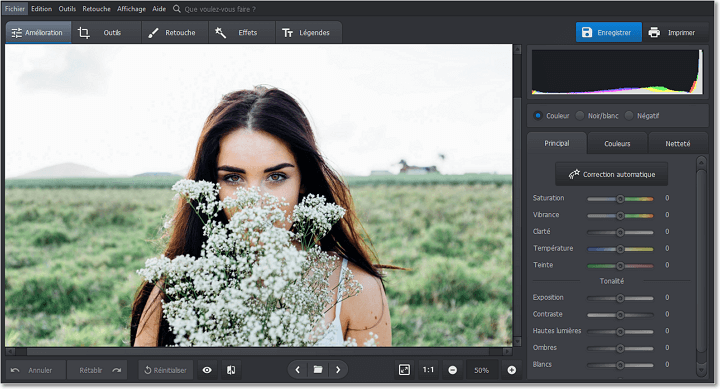
選擇一張照片要放黑色和白色
第二步. 用黑白鏡頭更改照片
轉到“改進”選項卡,然後檢查“黑/白”框以刪除顏色.
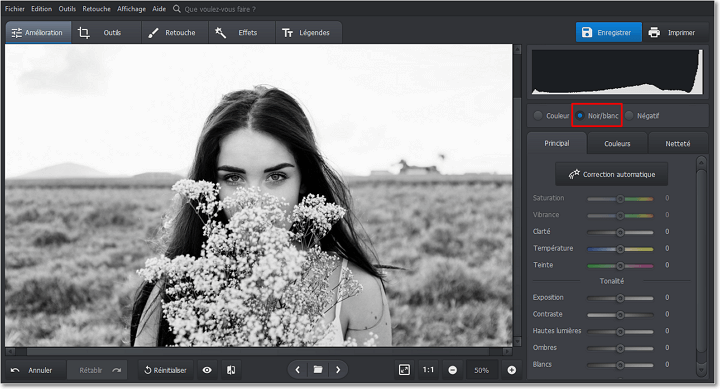
只需檢查“黑色/白色”框即可將您的照片轉換為灰色水平
步驟3. 滑動色調滑塊,以進行更微妙的調整
如果需要調整結果,請使用音調滑塊. 例如,您可以通過滑動白色和亮點的光標來增加或降低照片的亮度,而陰影和黑人會影響黑暗區域.
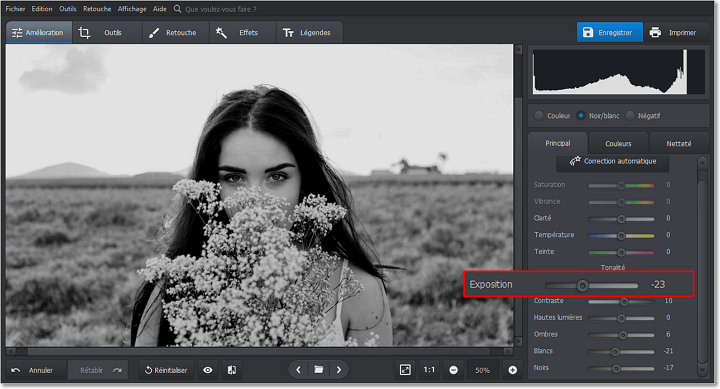
我們減少暴露於略微變暗的透明區域
步驟4. 記錄您的工作
完成後,單擊“保存”以保存更改.
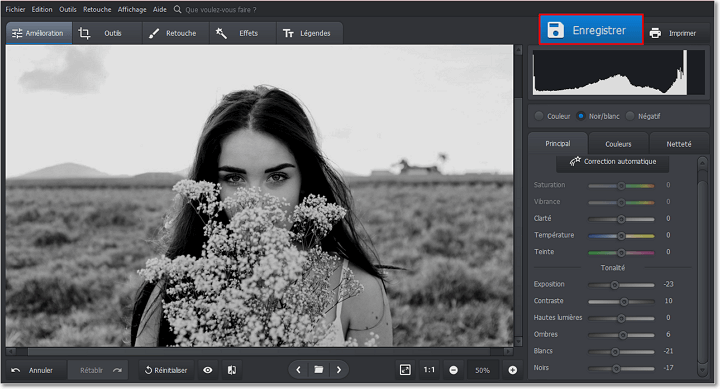
如果您喜歡結果,請將照片保存在黑白中
您知道其他技巧可以使您的照片帶有復古外觀嗎 ? PhotOworks提供了一種簡單有效的方式來老化照片 – 應用照片過濾器效果,使您可以一鍵單擊獲得出色的複古式固定快照. 我建議您嘗試復古效果類別和電影效果. 你等不及要開始 ? 只需單擊下面的按鈕即可下載此軟件.
對於Windows 11、10、8、7
對於MacOS 12和上級
似乎很容易,不 ? 當您開始使用PhotoWorks時,您會發現其他幾種創造性的可能性:顏色的簡單校正或通過肖像和風景的複雜潤飾而進行的照明.
方法2. 通過油漆傳遞黑白圖像
如果您不想獲取圖像編輯器僅更改幾張照片,請嘗試免費軟件. 這些程序可能會減少您的工具,但是在某些情況下,它們可以挽救您的生命. 微軟油漆就是一個例子. 與其他專業軟件不同,此軟件不需要付款,訂閱或下載. 如果您使用Windows 7或後續版本之一,則應在PC上提供油漆並因此預裝.
如果您決定嘗試油漆,請這樣做:
步驟1. 開放油漆
啟動微軟油漆並導入您的圖像.
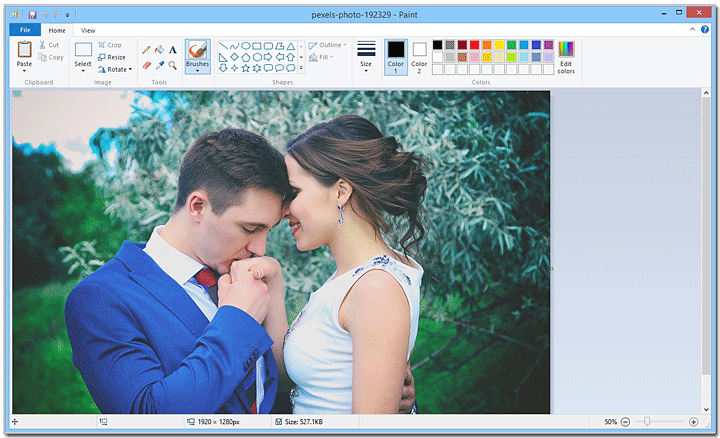
該程序具有非常簡單的界面,甚至適合初學者
第二步. 轉到“圖像”菜單,然後找到黑白的轉換器
打開圖像菜單,然後選擇“屬性”. 現在檢查“黑白”框.
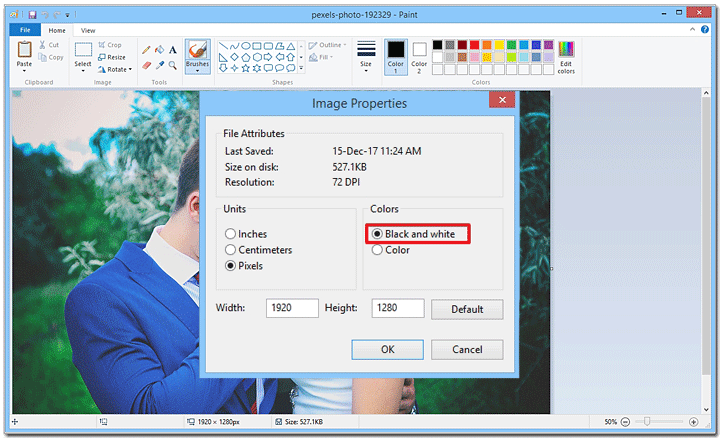
如果您沒有“黑白”選項,請安裝新版本的油漆
步驟3. 更改顏色後保存您的工作
現在單擊錄音圖標以保存新圖像.
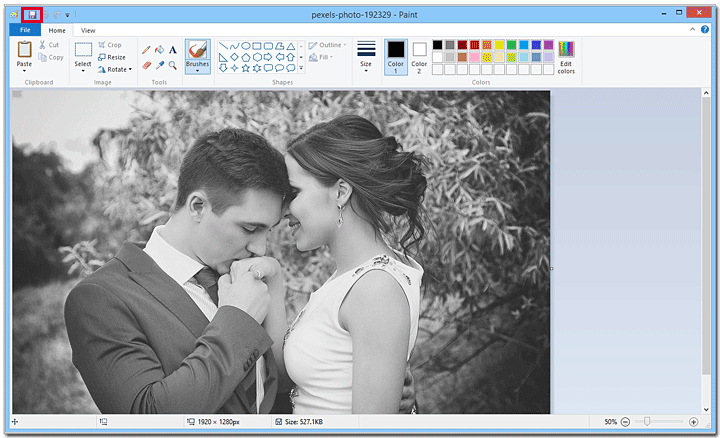
不要忘記通過單擊小圖標將圖像記錄為灰色陰影
油漆是一個有用宜人的程序,但是作為窗戶集成的應用程序,您不能指望奇蹟. 但是,如果您使用最新版本的Windows 10,可以嘗試具有一系列擴展工具的3D油漆,並提供新的照片編輯可能性.
即使您從攝影開始並且沒有高端相機 ? 了解如何通過幾個簡單的步驟提高圖像的質量,並輕鬆地使所有完美的照片.
方法3. 用Microsoft Publisher轉換黑白照片
如果您對使用Microsoft Publisher等專業軟件的日曆,賀卡或名片的創建充滿熱情,則此方法適合您.
對於初學者,Microsoft Publisher是經常用於演示或文本寫作的Microsoft Office軟件之一. 該軟件使您可以創建各種設計和佈局,然後打印它們. 該程序的優點是我們還可以進行基本圖像編輯.
如果您使用出版商,以下是將黑白照片轉換為此程序的步驟:
步驟1. 啟動Microsoft Publisher
啟動程序,創建一個新項目並導入您的JPG照片. 將其放在頁面上.
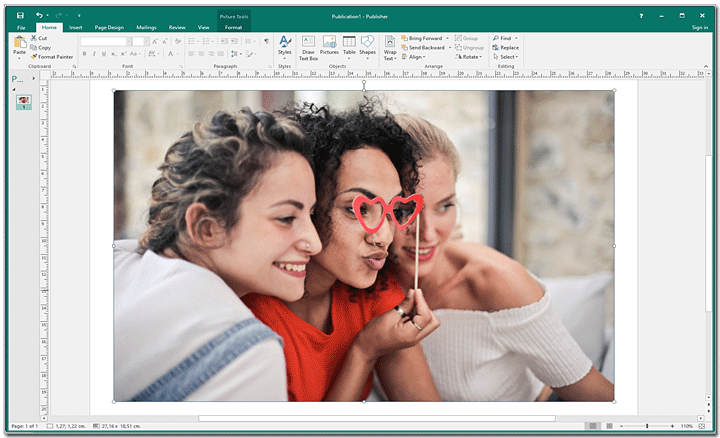
首先,選擇一個佈局,然後添加圖像以轉換為黑白
第二步. 應用黑白過濾器
單擊圖像的左側以打開編輯面板. 選擇“重新著色”. 現在從drop -down列表中選擇黑白過濾器.
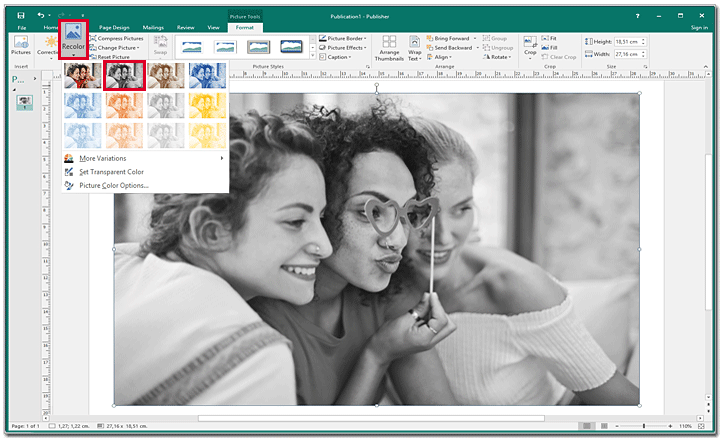
出版商提供多種顏色過濾器,選擇黑白的顏色過濾器
步驟3. 保存更改
對結果感到滿意 ? 單擊保存以保存編輯的圖像. 重命名此版本,如果您也想將圖像保留為彩色,以稍後再修改.
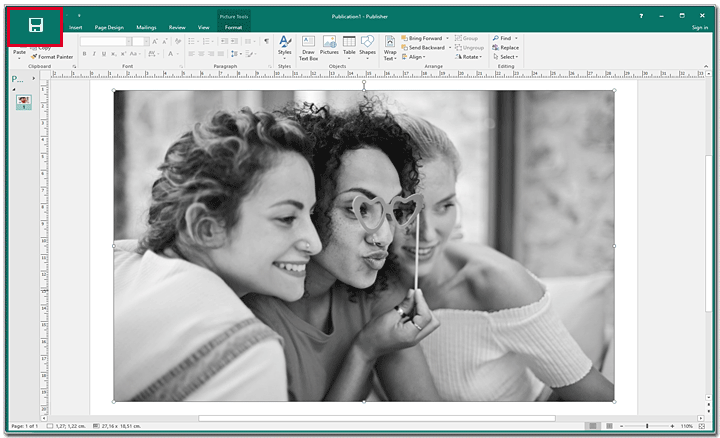
沒有調整選項,因此只需將圖像保存在黑白中
老實說:Microsoft Publisher不是圖像編輯器. 如果您想完全觸摸 – 在黑白過濾器的應用中僅是中間步驟,最好嘗試其他程序. 另一方面,如果您正在尋找打印卡或佈局的簡單更改,那麼發布者肯定會幫助您實現目標.
您喜歡將創意效果應用於以後在線放置的照片 ? 請記住要保護它們免受未經授權的使用 – 找出如何使用不同方法在照片上放水印.
方法4. 用photoshop轉換黑白圖像
如果您要求某人任命圖像編輯器,則在99%的情況下,第一個答案將是Photoshop. 他被認為是最好的照片編輯軟件之一,這是正確的. 您可以通過此程序來完成所有創意.
如果您還使用它,我將向您展示如何在Mac上和Windows上使用Photoshop放置黑白照片:
步驟1. 打開Photoshop
啟動Photoshop並打開要編輯的圖像.
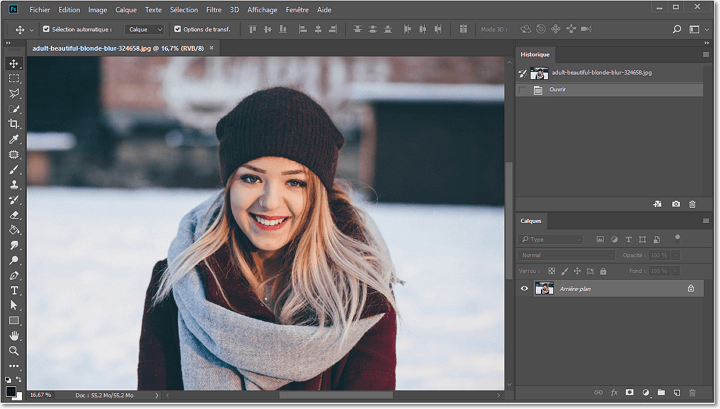
Photoshop接口因一個版本而異,但原理保持不變
第二步. 創建黑白調整層
在頂部菜單欄中,選擇層>新調整層>黑白.

Photoshop創建了一個新層,而不會損壞您可以自由修改的圖像
步驟3. 滑動滑塊以調整黑白效果
滑動顏色滑塊以減輕或變暗某些區域或節省您的時間並選擇現有的預設. 不要忘記按Ctrl+S保存新圖像.
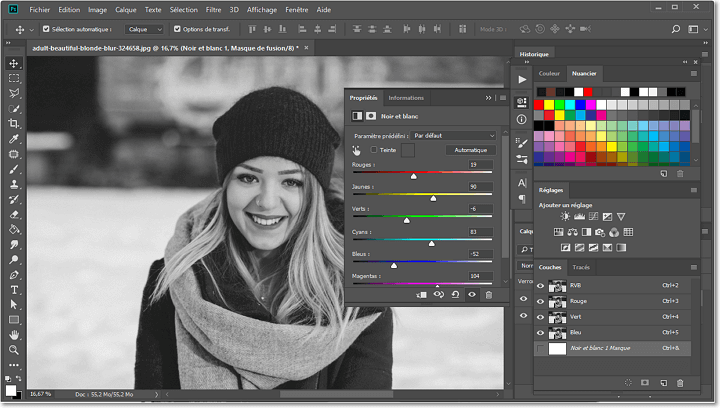
合併圖層並將照片保存在黑白中
如果您使用Photoshop CS2或Photoshop元素,則可能無法使用上面描述的黑白模式. 在這種情況下,我建議您在飽和模式下使用調整層.
所有這些調整層和不同顏色的滑塊對於某些用戶來說似乎很複雜. 但是一旦習慣了此軟件,您將無問題地處理圖像. 問題是:您想適應它嗎 ? 如果您的答案是否定的,請尋找另一個黑白照片創建程序.
方法5. 與gimp一起放黑白照片
如果您是經驗豐富的用戶,並且精緻的設置不怕您,但是如果我們可以為您提供免費替代方案,那麼Photoshop訂閱的成本 – GIMP Imauter Publisher. 該軟件配備了完整的工具箱和各種可以使用插件擴展的專業功能,可為您提供幾種轉換黑白圖像的可能性. 這是使您可以將結果個性化至最大化的方法:
- 在gimp中打開你的照片. 如果您還沒有GIMP,請從官方網站下載. 安裝後,啟動程序,按文件並瀏覽您的文件夾以打開照片以修改.
- 查找頻道攪拌器工具. 如果您不知道在哪裡找到工具,請按AID>搜索並執行命令. 鍵入工具名稱,然後單擊提出的選項以顯示頻道攪拌器窗口.
- 手動調整設置. 檢查“保留亮度”框,然後移動9個光標,以調整3個RGB通道中的每個RGB通道中的紅色,綠色和藍色的速率,直到獲得灰度圖像. 顏色的混合器具有給您極大的細微差別和對比度的自由.
- 將您的圖像保存在黑白中. 一旦對結果感到滿意,請按驗證應用更改. 然後轉到“文件”選項卡,如果要選擇諸如JPEG或PNG之類的當前格式,請在下面選擇導出. 更改圖像名稱,然後單擊導出.
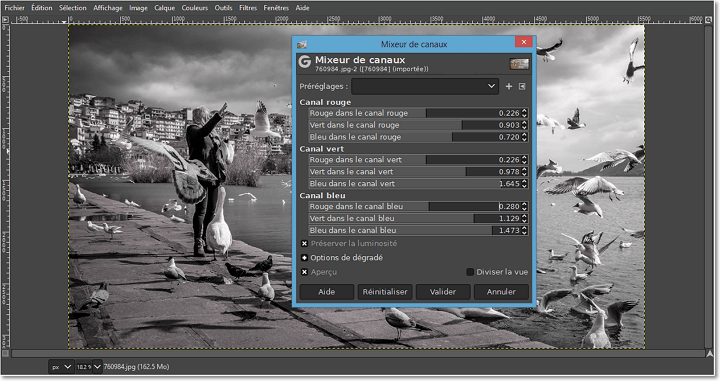
GIMP允許您使用每種顏色以獲得所需的效果
您的腦海中有想法,您想創建很酷的照片蒙太奇 ? 不需要復雜的圖像編輯器 ! 諮詢我們的教程,以了解如何在幾秒鐘內疊加兩張照片.
方法6. 在線放黑白照片
您厭倦了複雜的軟件 ? 看一下Lunapic. 這是一個易於使用的圖像編輯器,可以在線工作,並允許您完成各種任務,從基本的裁剪到刪除對象. 像任何網站一樣,可以從任何設備訪問. 同時,它顯示了您的廣告,並迫使您將個人照片放在網上. 但是,如果您想嘗試一下,這是通過Lunapic通過黑白圖像的步驟:
- 加載您的照片. 轉到Lunapic網站,導入您要編輯的圖像. 您可以從計算機加載它或粘貼URL.
- 應用黑白過濾器. 該服務提供了幾個過濾器來修改您的圖像. 選擇黑白過濾器,並將自動應用. 您可以使用光標調整效果的水平.
- 導出您的編輯圖像. 您對結果感到滿意 ? 單擊文件>保存圖像並在默認JPEG下保存圖像或選擇其他格式. 您也可以在Facebook,Pinterest或其他在線服務上共享它.
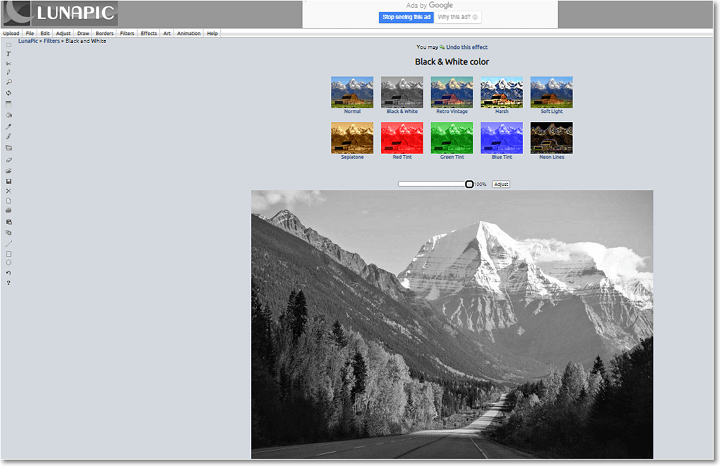
您可以將照片放入黑白與Lunapic Online的幾個CIC中
我們剛剛觀察了2023年的6種最佳方法,您可以用它們將照片放入黑白中. 確定哪種軟件最適合您的目標和技能. 如果您是經驗豐富的攝影師,請更喜歡Photoshop或Gimp. 如果要通過應用簡單的過濾器將圖像轉換為黑白,請嘗試Paint,Microsoft Publisher或Lunapic Web服務. 為了毫不費力地修改照片,使用可調節的結果,請使用PhotoWorks,使您能夠以友好而藝術的方式進行創意並改善拍攝.
作者團隊Photoworks, 對攝影和圖形充滿熱情. 我們很高興帶你
高質量的內容,使您使用我們的軟件輕鬆宜人.
減少單顏色的顏色圖像
您可以通過減少圖像顏色的數量來簡化發布者中的顏色圖像. 這可以減少圖像的文件大小並降低打印成本. 將均勻的顏色應用於所有構圖的圖像也可以統一您的構圖.
用獨特顏色的陰影修改圖像
- 單擊要修改的圖像.
- 以下 格式選項卡, 點擊 重新著色,然後根據您選擇的顏色,或者看到更多的選擇 顏色,單擊其他變體.
還原圖像的原始顏色
圖像的原始顏色信息仍在圖像中存儲,這使您可以隨時恢復圖像的原始顏色.
- 單擊圖像,打開 格式選項卡, 然後繼續 恢復圖像.
修改灰色或黑白秤的圖像
- 單擊要修改的圖像.
- 以下 格式選項卡, 點擊 超過,然後 選擇灰度.
還原圖像的原始顏色
圖像的原始顏色信息仍在圖像中存儲,這使您可以隨時恢復圖像的原始顏色.
- 單擊圖像,打開 格式選項卡, 然後繼續 恢復圖像.
您可以以三種方式減少圖像中的顏色數量:
- 用一種顏色的陰影更改圖像.
- 將圖像更改為灰色秤.
- 用黑色和白色更改圖像.
注意到: 您可以以灰色或黑色和白色級別以EPS格式(封裝的後記)修改圖像.
用獨特顏色的陰影修改圖像
- 右鍵單擊圖像以進行修改,然後單擊 格式 縮短菜單中的圖像.
- 點擊 選項卡 圖片.
- 以下 圖像控制,點擊 超過.
- 在對話框中 重新著色 圖像,單擊旁邊的箭頭 顏色,然後單擊您選擇的顏色或查看其他顏色選擇,單擊其他顏色,選擇您選擇的選項,然後單擊 好的.
注意到: 如果您的作品使用點音調, 提供其他顏色 不可用.
- 點擊 關於圖像的重新著色 完整應用整個圖像中選擇的彩色陰影.
- 點擊 將黑色零件留在 黑色以應用顏色陰影僅選擇於圖像部分不為黑色或白色的部分.
還原圖像的原始顏色
圖像的原始顏色信息仍在圖像中存儲,這使您可以隨時恢復圖像的原始顏色.
- 右 – 單擊圖像,然後單擊 圖像格式 在快捷菜單中.
- 點擊 選項卡 圖片.
- 點擊 超過.
- 在盒子裡 對話重新彩色圖像, 點擊 還原原始顏色.
修改灰色或黑白秤的圖像
- 右鍵單擊圖像以進行修改,然後單擊 格式 縮短菜單中的圖像.
- 點擊 選項卡 圖片.
- 以下 圖像控制,在裡面 顏色列表, 點擊 灰度 或黑色 和白色.
還原圖像的原始顏色
圖像的原始顏色信息仍在圖像中存儲,這使您可以隨時恢復圖像的原始顏色.
- 右 – 單擊圖像,然後單擊 圖像格式 在快捷菜單中.
- 點擊 選項卡 圖片.
- 以下 圖像控制,在裡面 顏色列表, 點擊 自動的.
注意到: 您可以通過單擊來還原圖像的所有原始參數 重置.



